windows帮助系统安装usb,Windows系统安装USB指南
Windows系统安装USB指南
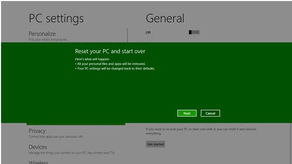
一、准备工作

在开始安装之前,我们需要做一些准备工作,以确保安装过程顺利进行。
1. 准备USB闪存盘
选择一个至少8GB容量的USB闪存盘,并确保其格式为FAT32。如果USB闪存盘已经格式化,请确保其文件系统为FAT32。
2. 下载Windows安装镜像
从官方网站或其他可靠来源下载Windows安装镜像文件。下载完成后,将其保存到电脑的某个位置。
3. 准备安装工具
下载并安装Windows USB/DVD下载工具。该工具可以帮助我们将Windows安装镜像写入USB闪存盘。
二、制作Windows安装U盘
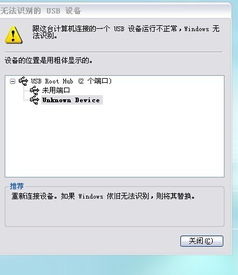
完成准备工作后,我们可以开始制作Windows安装U盘。
1. 打开Windows USB/DVD下载工具
双击打开下载并安装的Windows USB/DVD下载工具。
2. 选择ISO文件
在工具界面中,点击“ISO文件”按钮,然后选择之前下载的Windows安装镜像文件。
3. 选择USB设备
在“USB设备”下拉列表中,选择要制作的Windows安装U盘。
4. 开始制作
点击“开始复制”按钮,开始将Windows安装镜像写入USB闪存盘。制作过程中,请勿拔掉USB闪存盘。
三、从USB启动并安装Windows系统
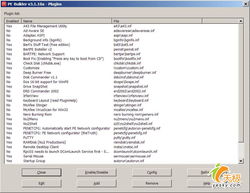
完成Windows安装U盘的制作后,我们可以开始从USB启动并安装Windows系统。
1. 设置BIOS启动顺序
将制作好的Windows安装U盘插入电脑,重启电脑。在开机过程中,按下F2、F10或DEL等键进入BIOS设置。在BIOS设置中,将启动顺序设置为从USB启动。
2. 启动Windows安装程序
完成BIOS设置后,电脑将从USB启动,并自动运行Windows安装程序。按照安装向导的提示,完成Windows系统的安装。
四、注意事项

在安装过程中,请注意以下事项,以确保安装顺利进行。
1. 确保USB闪存盘容量足够
Windows安装镜像文件可能占用较大空间,请确保USB闪存盘容量足够。
2. 备份重要数据
在制作Windows安装U盘之前,请确保备份USB闪存盘中的重要数据,以免在制作过程中丢失。
3. 选择正确的启动顺序
在BIOS设置中,请确保将启动顺序设置为从USB启动,以便从USB安装Windows系统。
